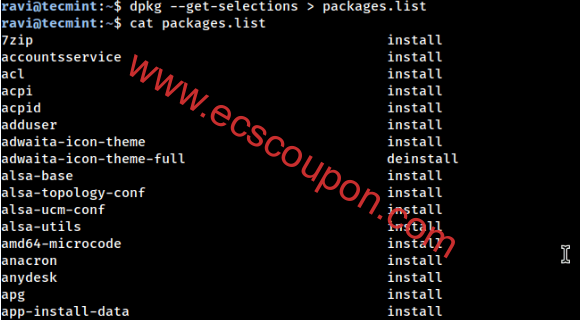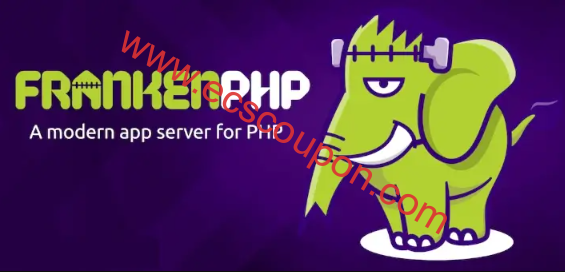Ubuntu 24.04 LTS,代号Noble Numbat ,已于2024年4月25日发布,现在可以从Ubuntu官方网站及其镜像下载,此版本将在五年内获得官方安全和维护更新,将会持续到2029年4月。
众所周知,Ubuntu一直被公认为桌面用户中最受欢迎、使用最广泛的Linux发行版之一。然而,它的受欢迎程度经历了波动,特别是在其对用户界面的桌面体验进行重大改变期间。
此次新发布的Ubuntu版本,一个主要特性是它与其它流行版本(如Kubuntu、Lubuntu、Xubuntu和Ubuntu Studio)同时(或几乎同时)发布。这为用户提供了更多桌面环境选项,所有桌面环境均获得官方支持,不过支持期限可能有所不同(非LTS版本通常为3年,LTS版本为5年),但将它们一起发布可以让个人和公司更轻松地进行选择。
Ubuntu 24.04特色功能
以下是Ubuntu 24.04 ( Noble Numbat ) 中的一些显著变化:
- 现代桌面:Ubuntu 24.04采用GNOME 46,提供精致的界面、改进的多任务处理和更好的性能。
- 改进的安装程序:安装程序拥有全新的外观、改进的可访问性,甚至支持企业更轻松地部署。
- 升级的应用中心:应用中心采用基于Flutter新界面,导航更流畅,类别和用户评级更清晰。
- 增强的安全性:作为LTS版本,Ubuntu 24.04优先考虑稳定性,采用最新的Linux内核6.8来提高安全性和硬件兼容性。
- 窗口平铺助手:GNOME 46引入了高级窗口平铺功能,允许高效地将窗口捕捉到各个屏幕部分,包括边角。
- 细粒度的更新控制:单独的稳定性和尖端更新为用户提供了对安装内容的更多控制。
- Y2038的修复(ARM):ARM架构上已解决2038年时间问题,确保未来用户的计时准确。
- 最小默认安装:默认的Ubuntu桌面安装现在是最小的,可以根据需要选择添加LibreOffice或Thunderbird等应用程序。
Ubuntu是所有Linux发行版中安装程序最简单、最直接的版本之一,即使是初学者或未熟悉Linux或Windows的用户,只需单击几下即可轻松在硬件上安装系统。
安装系统要求
以下是安装Ubuntu 24.04桌面的最低系统要求:
- 2GHz双核处理器
- 4GB RAM
- 25GB可用硬盘空间
接下来将介绍Ubuntu 24.04的全新安装、基本步骤以及一些系统调整和应用程序,特别适合Linux新手用户参考设置。
注意:如果想对Ubuntu 22.04 LTS升级,可以参考简单几步将Ubuntu 22.04 LTS升级到Ubuntu 24.04 LTS。
步骤1:安装Ubuntu 24.04桌面
1、从Ubuntu网站下载Ubuntu ISO映像文件,然后使用USB Linux安装程序将ISO刻录到USB记忆棒。
2、创建可启动的Ubuntu USB驱动器之后,重新启动计算机,并在启动过程中按指定键(通常是F2 、F12或Del)进入BIOS或启动菜单,最后选择USB驱动器作为启动设备,然后按Enter。
3、USB内容将加载到你的RAM内存中,直到进入安装界面,这时将可以选择“Try Ubuntu ”或“Install Ubuntu ”。
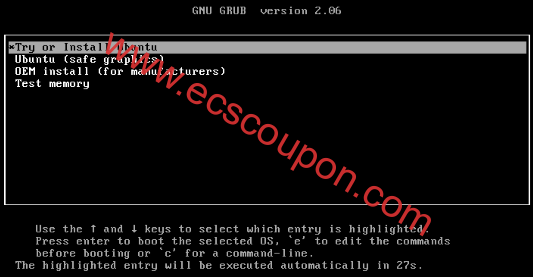
4、下一步要求你在安装之前测试Ubuntu ,选择“Try Ubuntu ”,这使你可以从USB驱动器使用Ubuntu,而无需对计算机硬盘进行任何更改。
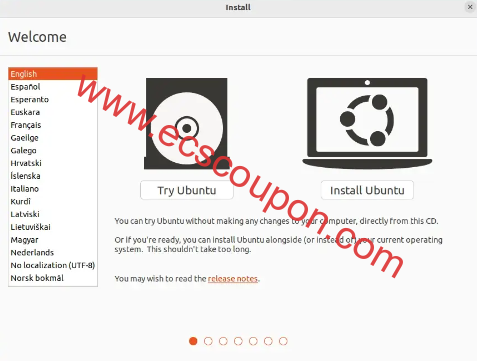
5、试用结束之后,如果你准备好安装Ubuntu,请选择“Install Ubuntu ”选项,然后按照屏幕上的说明选择语言和键盘布局(安装中文界面的话,你自己选择Chinese中文语言)。
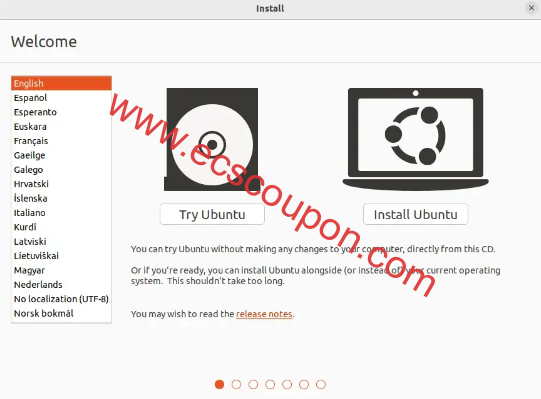
6、接下来,选择“Normal installation”以安装完整的Ubuntu桌面,其中包含办公软件、游戏和媒体播放器。此外,你还可以在安装过程中选择下载更新和第三方软件。
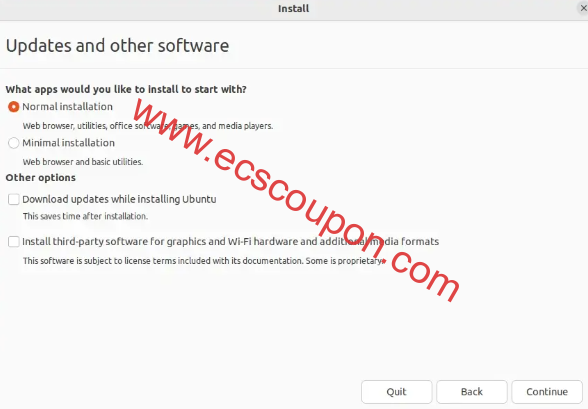
7、这时Ubuntu将提示你如何对磁盘进行分区。可以选择“Erase disk and install Ubuntu ”以便使用整个磁盘,或选择“Something else”进行手动分区。
如果你是分区新手用户,建议选择第一个选项;而对于分区比较熟悉的话,可以选择第二个选项,以便根据个人实际使用需求进行分区。
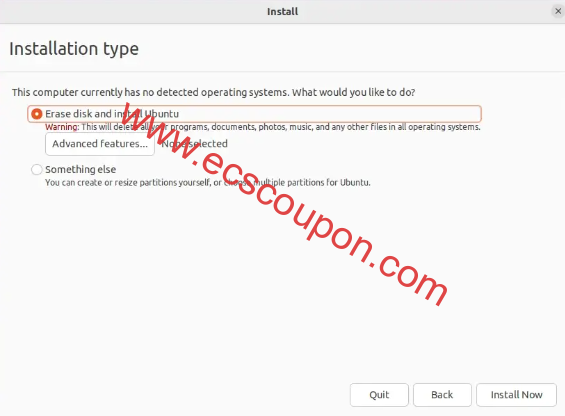
8、磁盘分区完成后,点击“Install Now”按钮。在下一个阶段,从地图中选择你的位置。注意,位置也会影响你的系统时间,因此请注意选择你的真实位置。(你如果在国内使用的话,一般选择ShangHai/Asia,这个根据实际情况选择即可)
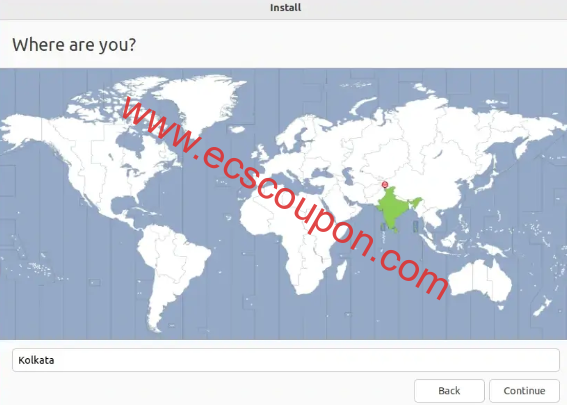
9、接下来,输入姓名、用户名、密码和计算机名称,为Ubuntu创建一个用户帐户,这个根据自身情况设置即可,密码尽量复杂一些:

10、检查你的设置并单击“Continue”开始安装过程:
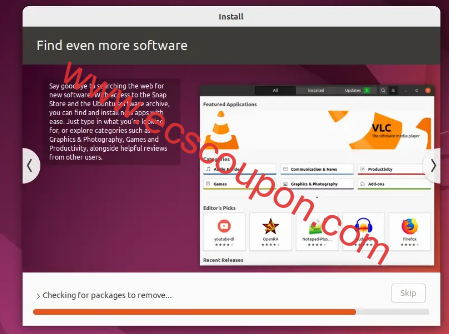
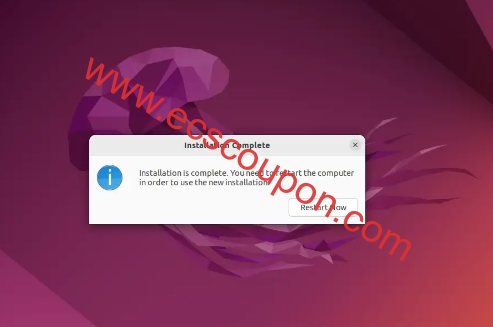
步骤2:Ubuntu系统更新和基本软件
首次登录新的Ubuntu系统后,需要检查软件源以确保已启用所有必要的存储库,包括main、universe、restricted和multiverse。
检查更新
从应用程序菜单中打开“Software & Updates”,转到“ Ubuntu Software”选项,并确保选中了所有Ubuntu存储库的复选框。如果你想访问源包,也可以选中“Source Code”选项:
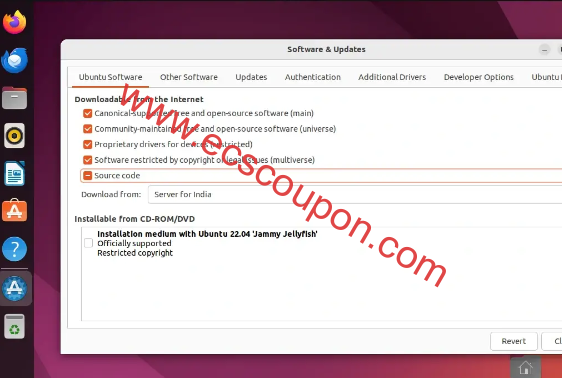
对软件源进行更改后,单击“Close”,然后单击“Reload”以更新软件存储库:
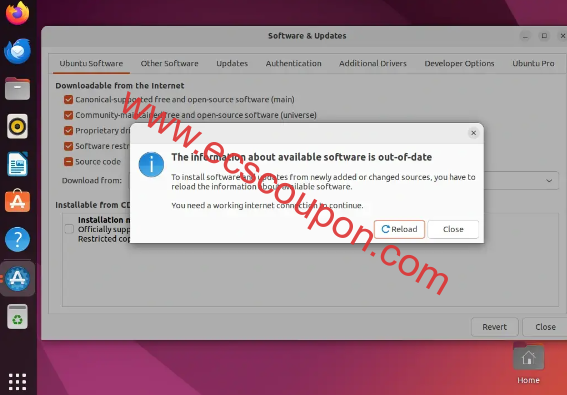
接下来,打开终端并输入以下命令,以确保系统安全并防止潜在的漏洞:
sudo apt-get update sudo apt-get upgrade
安装基本软件
对于基本用户使用,在搜索栏中输入“ Ubuntu Software”,按Enter打开它,然后浏览搜索结果以找到你要查找的软件:
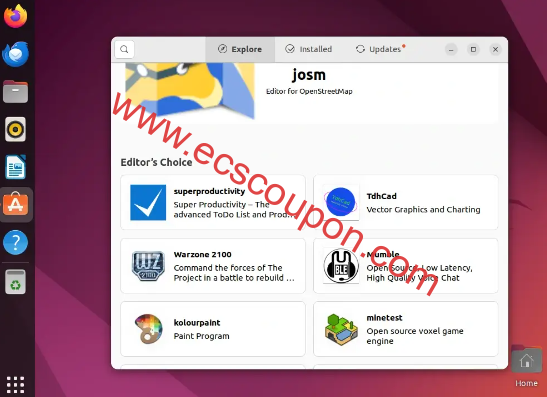
启用“点击时最小化”
如果你希望通过单击应用程序图标来最小化窗口,则可以使用终端中的简单命令启用此功能:
gsettings set org.gnome.shell.extensions.dash-to-dock click-action 'minimize'
安装GNOME Tweaks
GNOME Tweaks是一个功能强大的工具,它允许进行广泛的自定义选项,例如更改主题、字体、窗口行为等。你可以通过Ubuntu软件应用程序安装GNOME Tweaks ,并通过搜索“ tweak ”从应用程序网格中访问它:
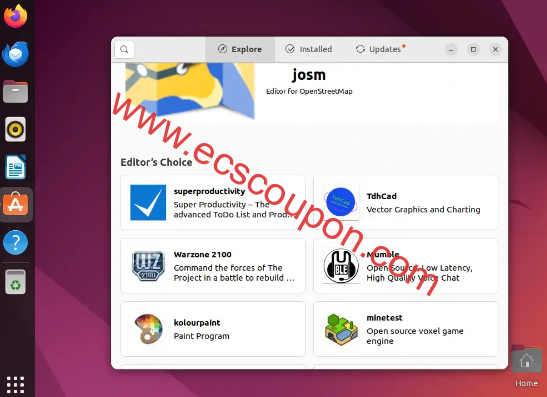
启用夜灯功能
如果想要打开GNOME中的“夜灯”设置,这有助于降低屏幕发出的蓝光量,那么可以在“Settings”的“Screen Display”部分找到此设置:
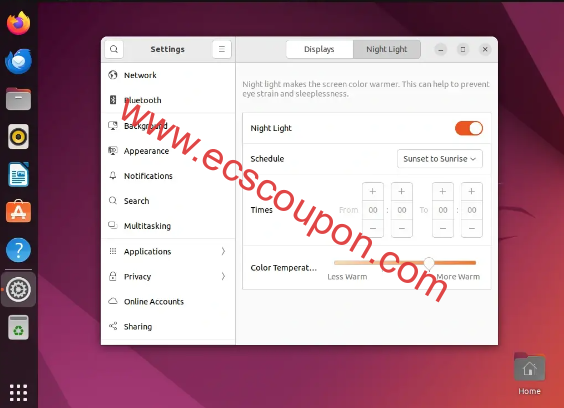
自定义桌面环境
Ubuntu提供不同的桌面环境,如GNOME、KDE和Xfce,你可以根据自己的喜好使用终端命令安装这些环境并在它们之间切换,具体命令如下所述。
在Ubuntu上安装KDE的命令:
sudo apt install kubuntu-desktop
在Ubuntu上安装Xfce的命令:
sudo apt install xubuntu-desktop
安装Snap包
如果你想尝试安装Snap软件包,它是Linux的一种新软件打包方式,可以让你轻松获得许多不同的软件应用程序和工具,那么可以通过以下命令安装:
sudo apt install snapd
小结
以上就是Ubuntu 24.04 LTS全部安装步骤,安装过程相对简单,设计需要安装的软件相对较少。安装桌面版之后,用户浏览互联网、即时通讯、听音乐、看电影、文档编辑等非常方便。
需要注意的是,上述Ubuntu 24.04安装教程使用的语言是英文,如果你想要安装中文界面,选择汉语语言即可,安装步骤都是一样的,只是语种不一样而已。
 趣云笔记
趣云笔记